بین تعدادی از پلتفرمهای رسانههای اجتماعی و قالبهای محتوای مربوطه آنها، ارسال پست یک مزیت است. با این حال، مشکل باز کردن هر برنامه، آپلود، افزودن عنوان یا هشتگ و سپس ارسال را تصور کنید. اوه خوشبختانه، متا با اجازه دادن به شما برای اشتراک گذاری پست های فیس بوک در اینستاگرام بدون دردسر، کار را کمی آسان تر می کند. این پلتفرم تمام محدودیتهای قبلی خود را برداشته است و اکنون میتوانید پستها، استوریها و ریلزها را از فیسبوک به اینستاگرام از هر دستگاهی، حتی یک حساب غیر تجاری ، به اشتراک بگذارید. چگونه؟ در این مطلب از سلام دنیا ؛ راهنمای گام به گام اتصال و به اشتراک گذاری پست های فیس بوک در اینستاگرام بدون دردسر. آموزش دادیم. با ما همراه باشید.
نحوه شیر کردن پست های فیس بوک در اینستاگرام
قبل از اینکه بتوانید محتوا را از فیس بوک به اینستاگرام پست کنید، فقط یک پیش نیاز وجود دارد - اکانت اینستاگرام خود را به حساب/صفحه فیس بوک خود پیوند دهید. پس از انجام این کار، می توانید همه پست های فیس بوک را در اینستاگرام به اشتراک بگذارید یا تصمیم بگیرید که کدام محتوا به اشتراک گذاشته شود.
اتصال اکانت فیس بوک با اینستاگرام
در حالی که اجباری است، یکی دیگر از مزایای پیوند دادن حساب های اینستاگرام و فیس بوک شما این است که دوستان و فالوورهای شما در مورد حساب دیگر مطلع می شوند و به دست آوردن فالوور و جذب بین پلتفرم ها آسان تر می شود.
بنابراین، برای شروع مراحل زیر را دنبال کنید.
مرحله 1 : فیس بوک را در آیفون خود راه اندازی کنید.
حتما بخوانید: رفع مشکل عدم اشتراک گذاری پست فیسبوک در اینستاگرام
مرحله 2 : عکس پروفایل خود را از گوشه سمت راست پایین انتخاب کنید.
مرحله 3 : روی نماد چرخ دنده از بالا ضربه بزنید.
مرحله 4 : به پایین بروید و Accounts Centre را انتخاب کنید.
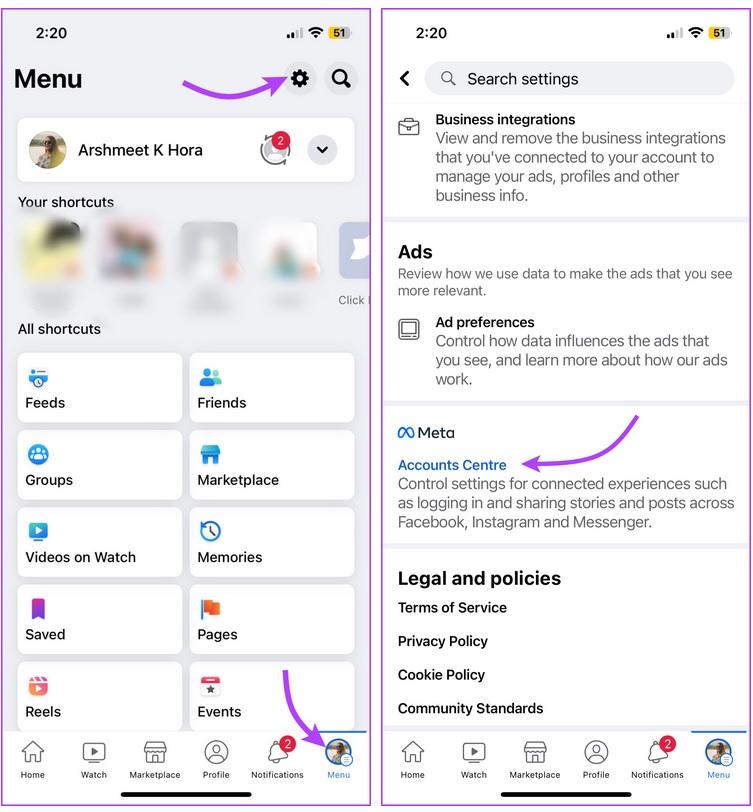
مرحله 5 : «logging in with accounts» را انتخاب کنید.
مرحله 6 : روی Add accounts ضربه بزنید.
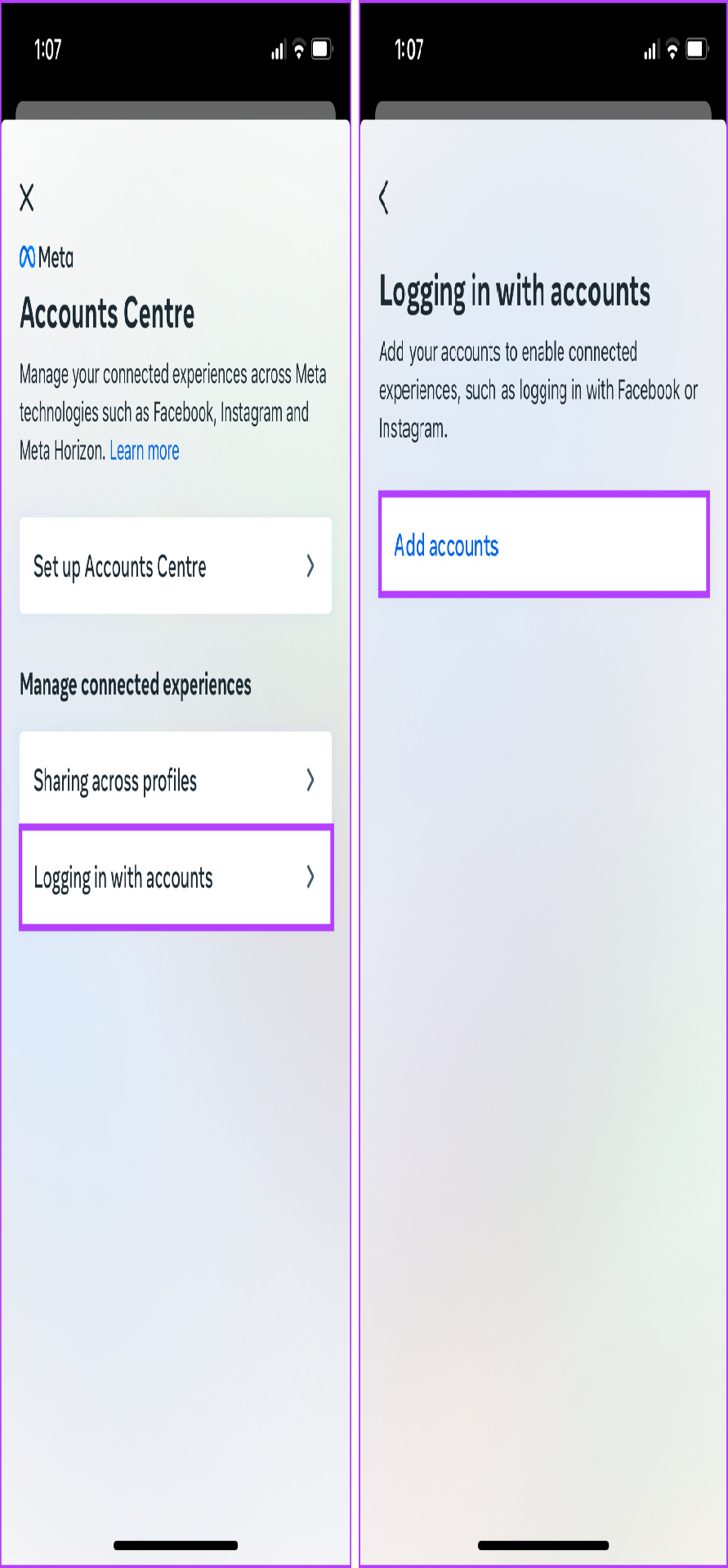
مرحله 7 : اینستاگرام یا فیسبوک را انتخاب کنید و روی Continue ضربه بزنید.
مرحله 8: در نهایت روی «Yes, Finish Setup» ضربه بزنید.
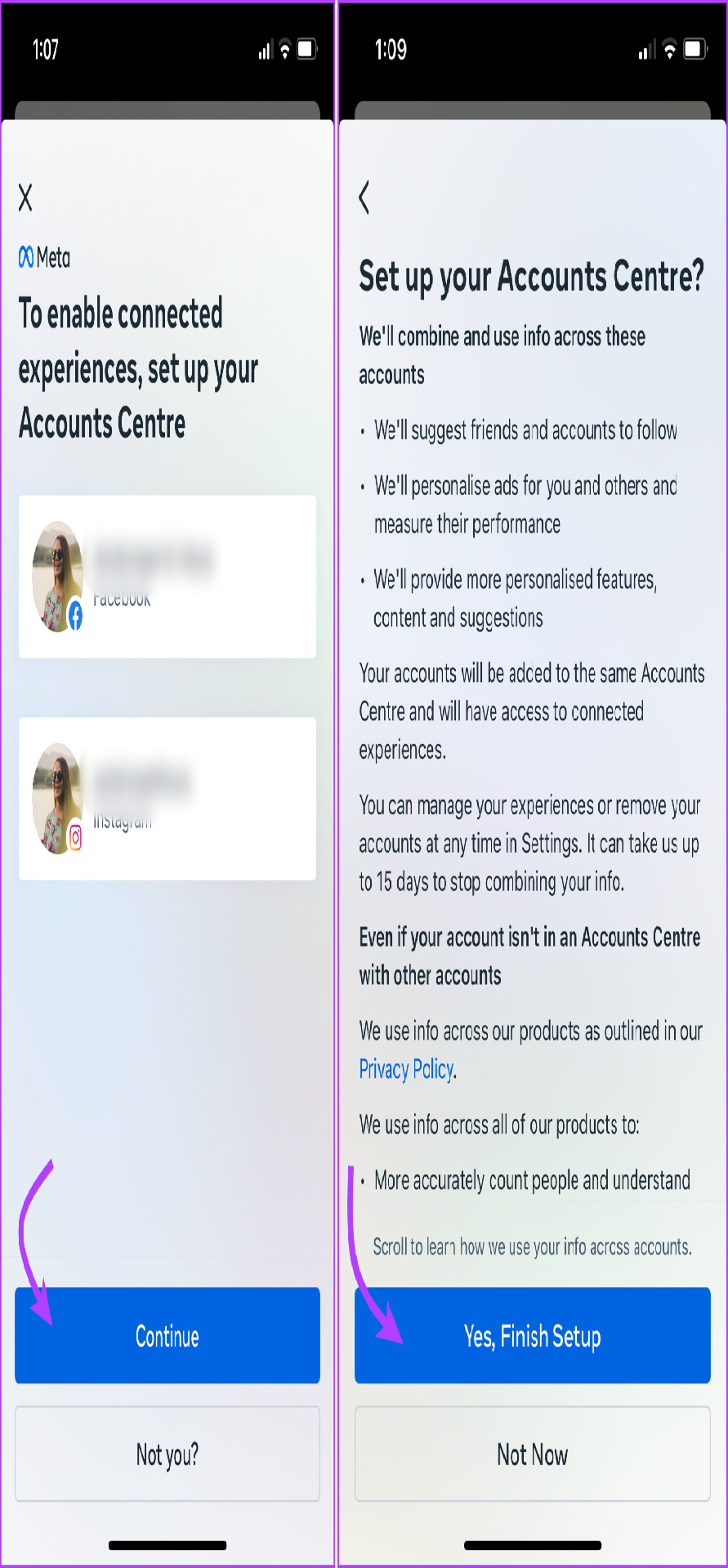
همچنین میتوانید حسابهای فیسبوک و اینستاگرام را از طریق برنامه اینستاگرام پیوند دهید. برنامه اینستاگرام → نماد نمایه → نماد همبرگر (نماد سه خط) → تنظیمات → Account center را باز کنید. سپس مراحل 5 تا 8 را تکرار کنید.
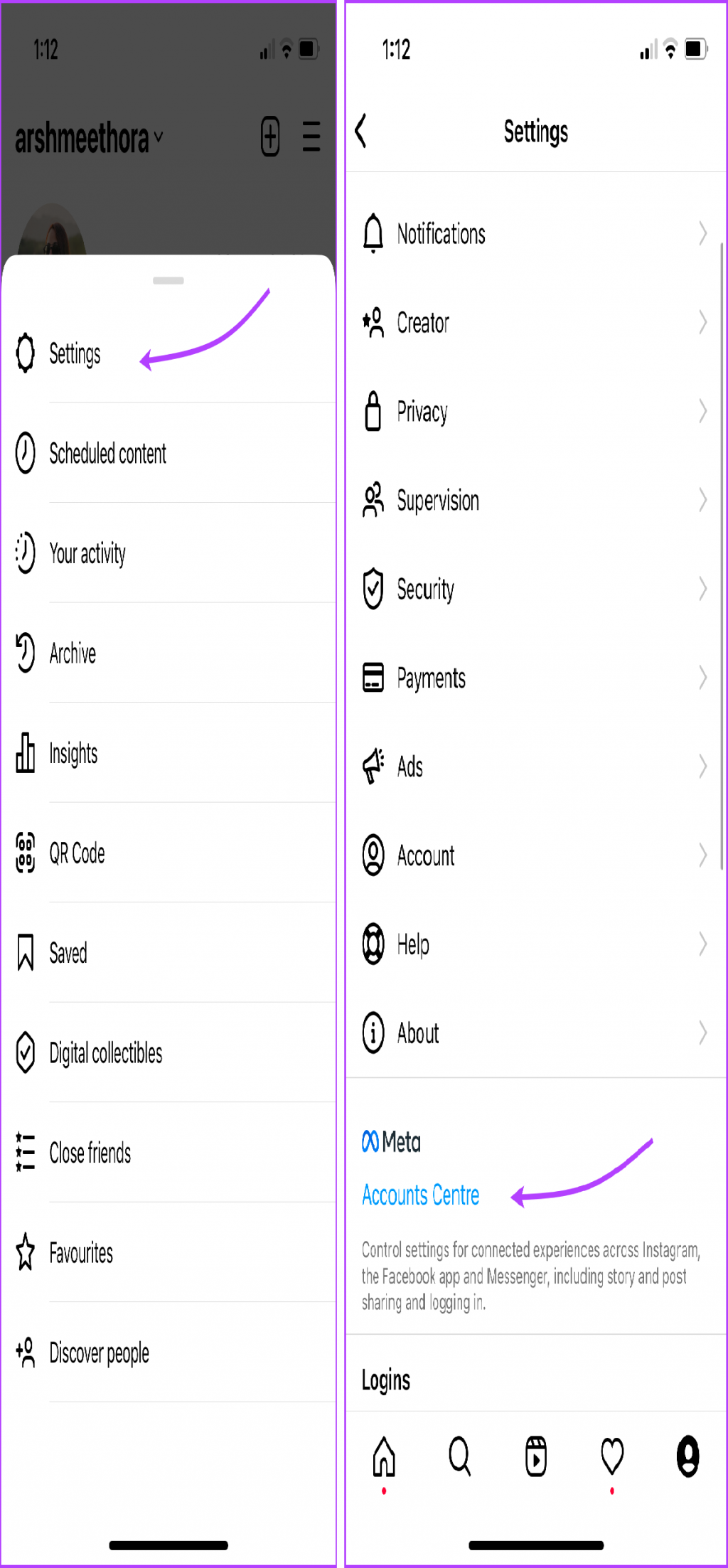
اکنون که حسابهای شما پیوند داده شدهاند، میتوانید در بخش بعدی نحوه تنظیم فیسبوک برای ارسال پست در اینستاگرام را بیاموزید.
نحوه ارسال خودکار از فیس بوک به اینستاگرام
هنگامی که حسابهای فیسبوک و اینستاگرام شما پیوند مییابند، در اینجا نحوه انتخاب نوع محتوا در بین دستگاهها به اشتراک گذاشته میشود.
مرحله 1 : برنامه فیس بوک را باز کنید و روی عکس نمایه ضربه بزنید.
حتما بخوانید: آموزش اتصال فیس بوک به اینستاگرام و رفع مشکل اتصال
مرحله 2 : روی نماد چرخدنده ضربه بزنید و به مرکز حسابها بروید.
مرحله 3 : sharing across profile را انتخاب کنید.
مرحله 4 : روی حساب فیس بوک خود ضربه بزنید.
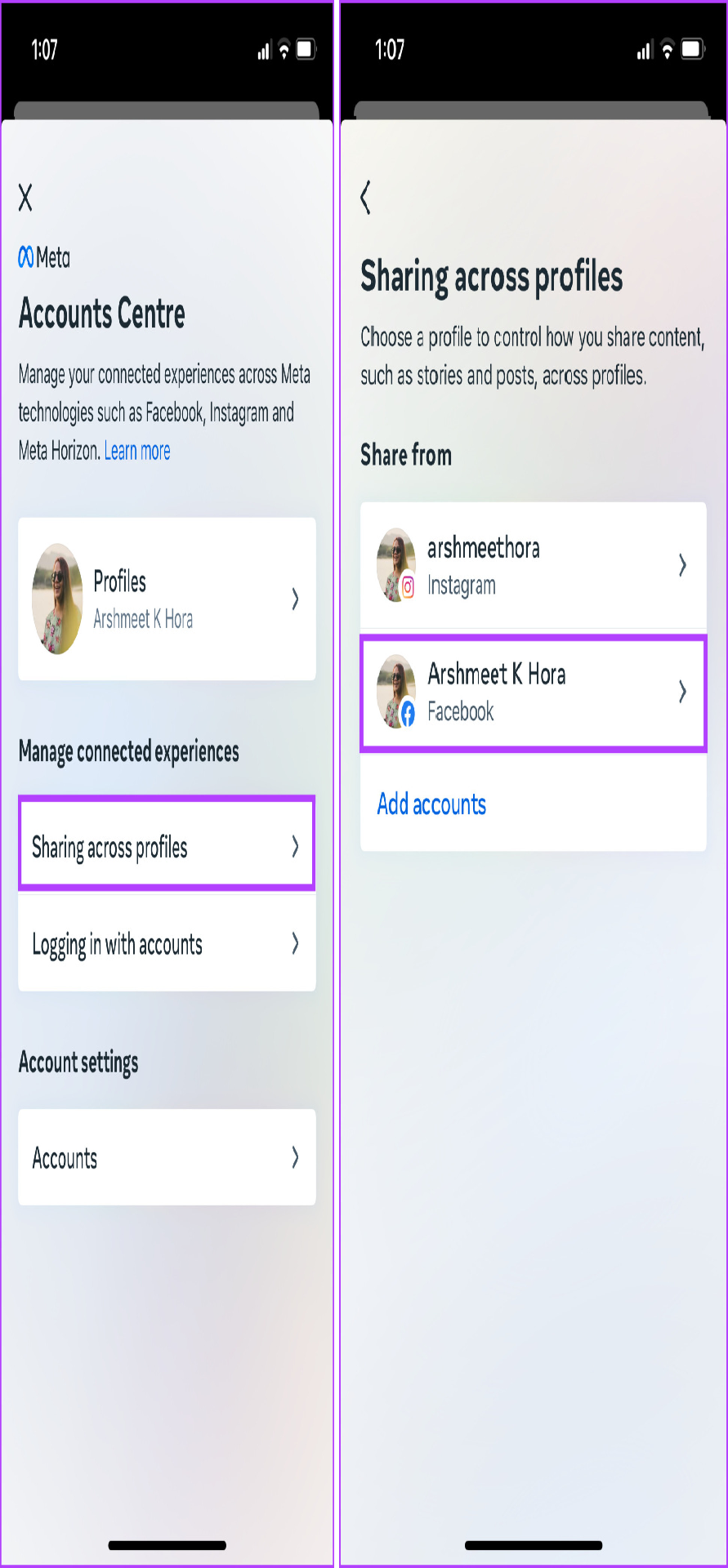
مرحله 5 : بعد بسته به انتخاب خود، روشن/خاموش کنید:
- Your facebook story
- Your facebook post
مرحله 6 : برای اشتراکگذاری ریلزها، روی «set» در کنار ریلزهای فیسبوک خود و سپس «Allow» ضربه بزنید.
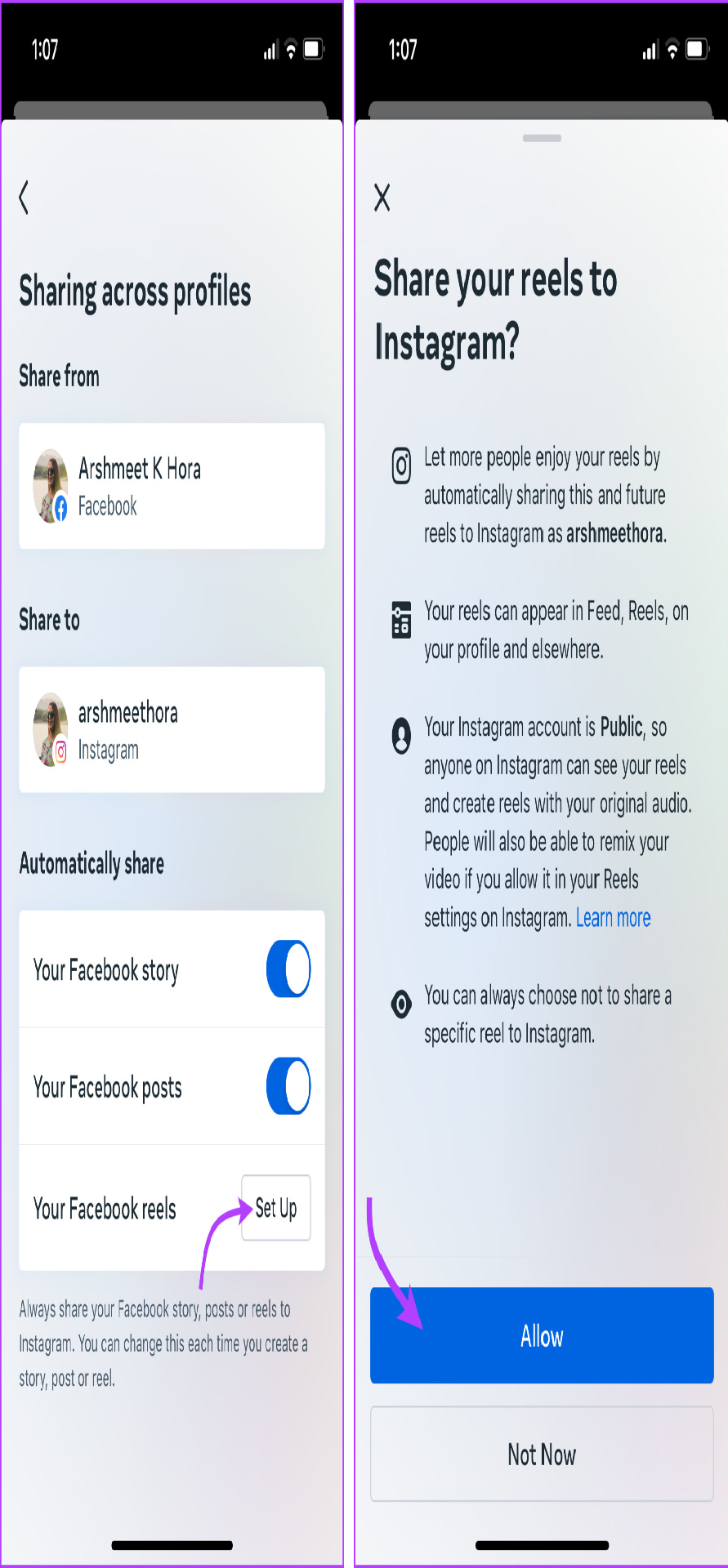
نکته : همچنین می توانید تنظیمات اشتراک گذاری اینستاگرام را از اینجا مدیریت کنید. در صفحه اشتراک گذاری در بین پروفایل ها، به سادگی اینستاگرام را انتخاب کنید.
اکنون، هر زمان که چیزی را پست کنید یا یک استوری یا ریلز را به اشتراک بگذارید، به طور خودکار در اینستاگرام به اشتراک گذاشته می شود. می توانید برنامه اینستاگرام را باز کنید تا آن را بررسی کنید و در صورت نیاز کپشن یا هشتگ و موارد دیگر را ویرایش کنید.
در صورتی که ارسال پست طبق وعده داده شده انجام نشود، برای کمک بیشتر، مقاله را برای رفع عدم کارکرد اشتراک گذاری اینستاگرام با فیس بوک بررسی کنید.
نحوه اشتراک گذاری دستی پست های فیس بوک در اینستاگرام
در حالی که شما در حال ایجاد تغییرات در محتوای فردی هستید، فیس بوک آن را به عنوان یک تنظیم پیش فرض برای محتوای آینده می پذیرد. این بدان معناست که اگر اشتراکگذاری را برای پست فعلی روشن/خاموش کنید، این تنظیمات به صورت خودکار برای پست بعدی اعمال میشود.
بنابراین، اگر نمیخواهید همه پستهای فیسبوک را در اینستاگرام به اشتراک بگذارید، باید بهصورت دستی تنظیمات را برای هر پست، استوری یا ریلز تغییر دهید. پس از پیوند دادن اکانت های اینستاگرام و فیس بوک (با استفاده از مراحل ذکر شده در بالا)، همراه باشید.
1. پست های فیس بوک را به صورت دستی در اینستاگرام به اشتراک بگذارید
مرحله 1 : برنامه فیس بوک را اجرا کنید و روی بخش "whats on your mind" ضربه بزنید.
مرحله 2 : در اینجا، منوی کشویی کنار نماد اینستاگرام را انتخاب کنید.
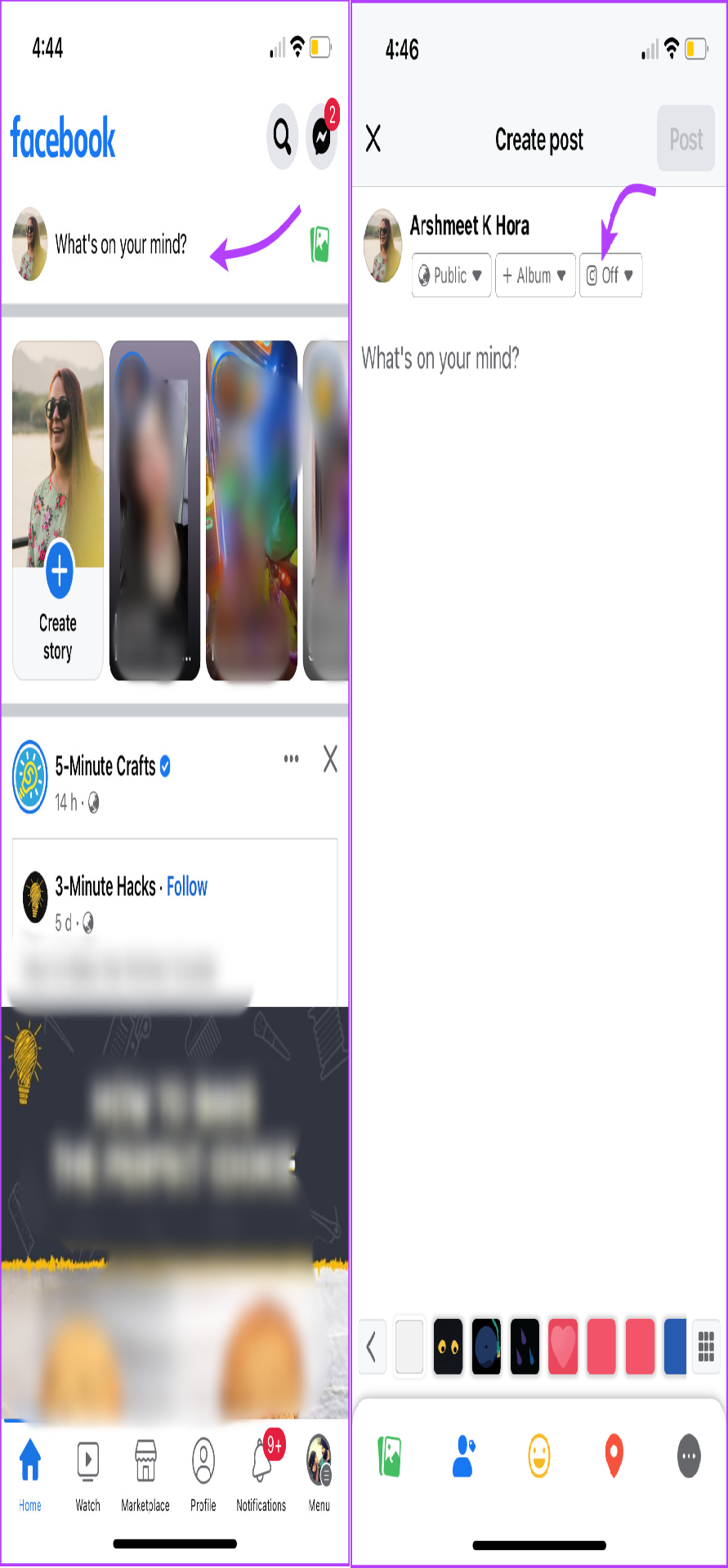
مرحله 3 : کلید اکانت اینستاگرام خود را روشن کنید.
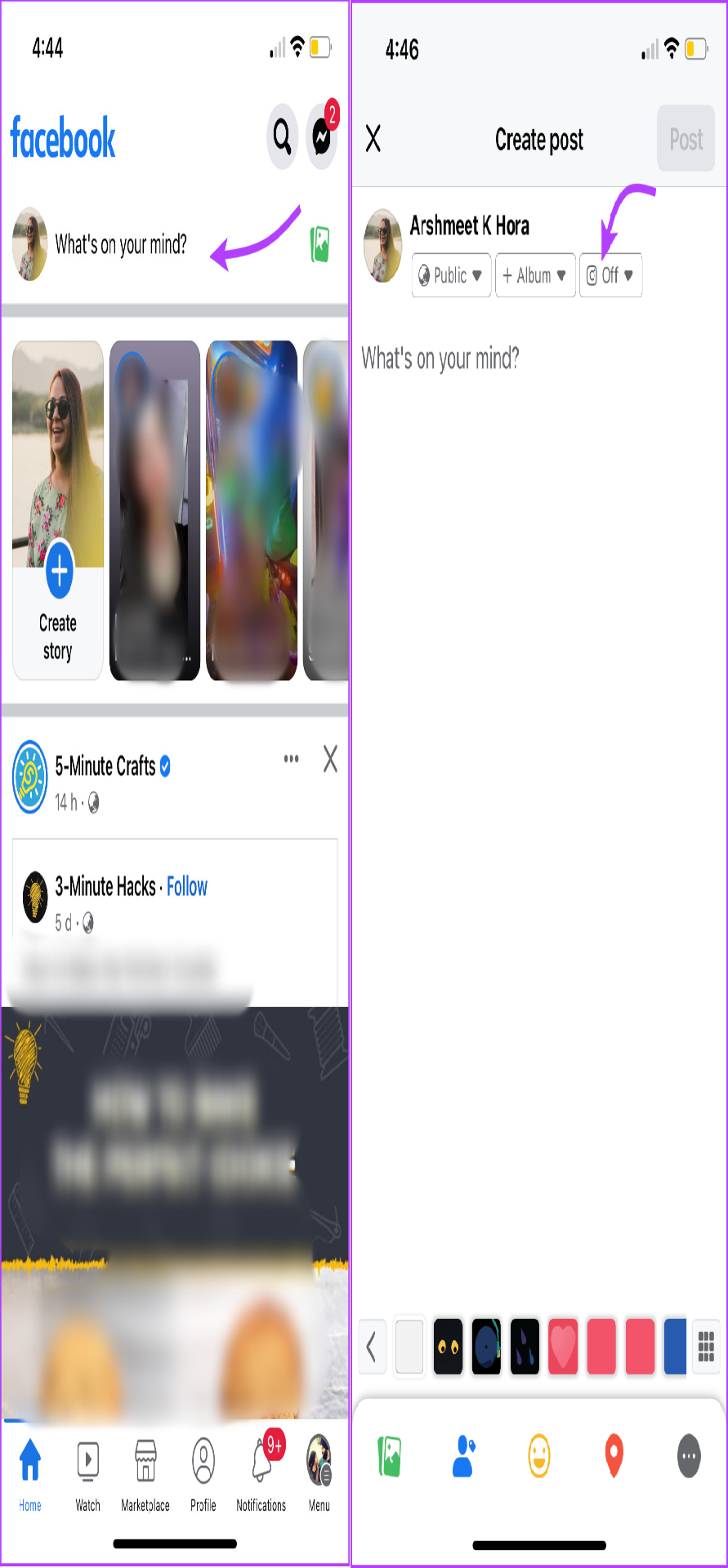
2. یک استوری فیس بوک را به صورت دستی در اینستاگرام به اشتراک بگذارید
مرحله 1 : روی + creat story در برنامه فیس بوک ضربه بزنید.
حتما بخوانید: روش تغییر سن و تاریخ تولد در فیسبوک
مرحله 2 : روی نماد چرخ دنده از گوشه سمت راست بالای صفحه ضربه بزنید.
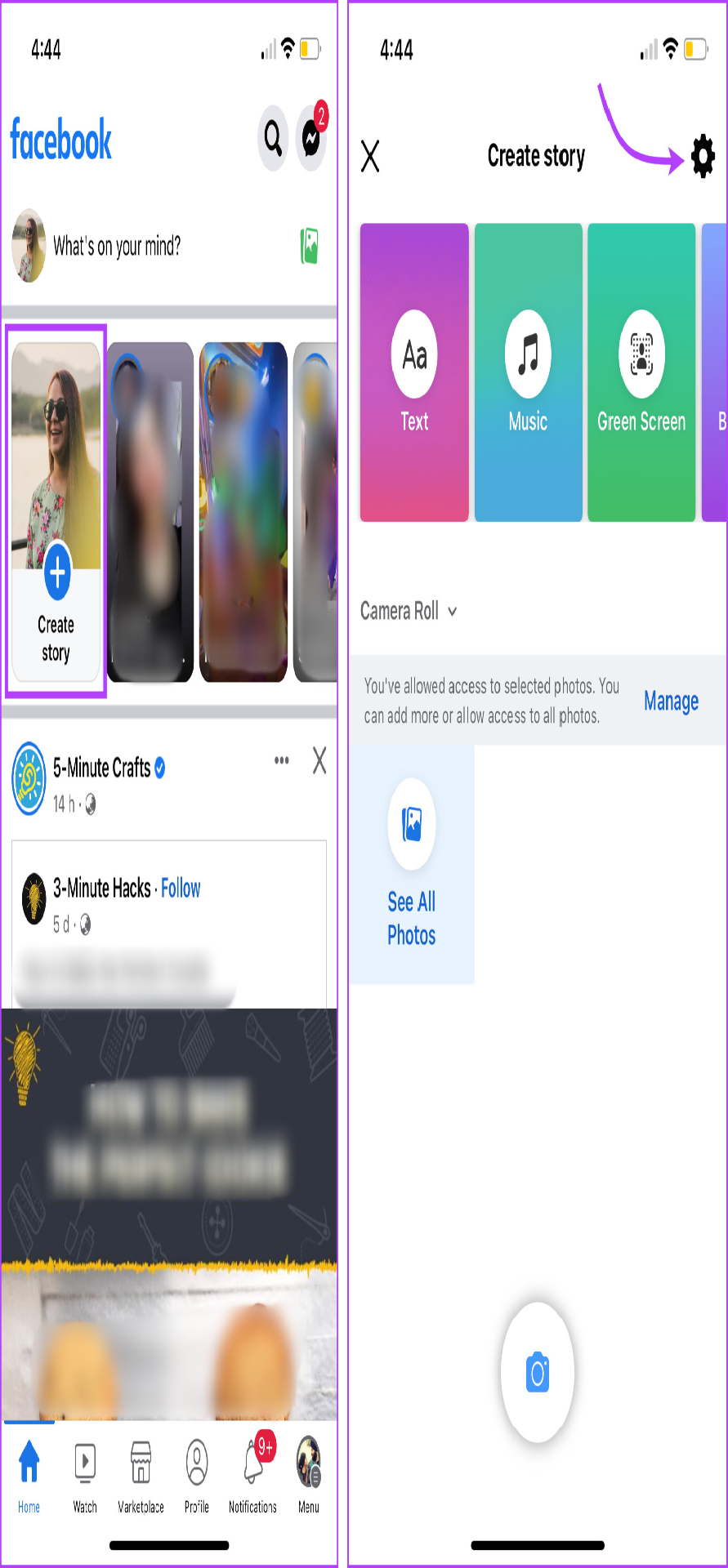
مرحله 3 : در اینجا، گزینه "Always share to instagram" را تغییر دهید. اگر چندین حساب دارید، یک یا چند مورد از آنها را انتخاب کنید.
مرحله 4 : روی save ضربه بزنید.
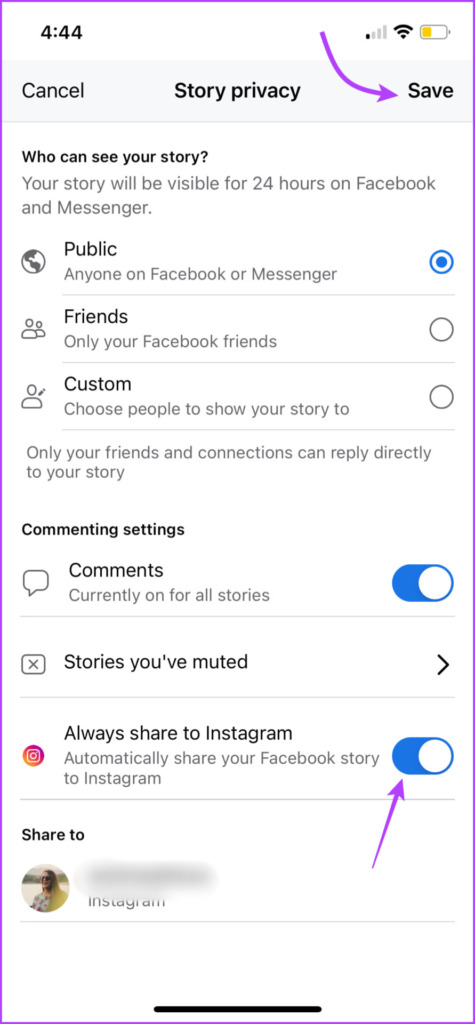
3. برای ریلزها
گزینه اشتراک گذاری برای ریلز های فیس بوک درست قبل از ارسال آن ظاهر می شود. در صفحه Share Now، روی Share to Instagram ضربه بزنید. اکنون کلید روشن/خاموش را در کنار اکانت اینستاگرام خود روشن کنید.
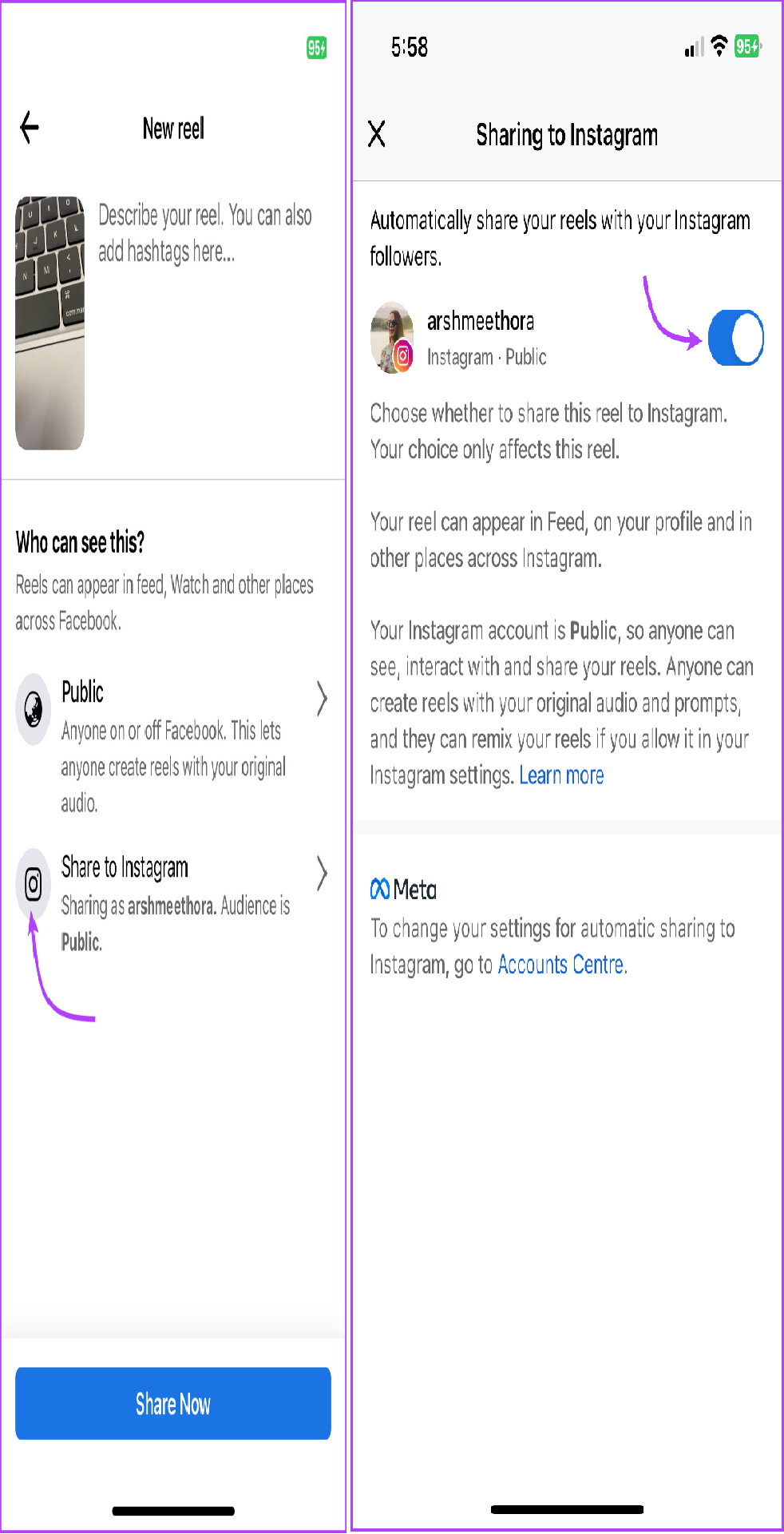
اشتراک گذاری پست ها در اینستاگرام از صفحه فیس بوک
ارسال پست بین صفحه فیس بوک و حساب اینستاگرام پیچیده تر و پر از محدودیت است. به عنوان مثال، برای اشتراک گذاری مستقیم پست صفحه فیس بوک در اینستاگرام، به یک حساب کاربری تجاری در اینستاگرام نیاز دارید.
اگرچه، همه اینها را می توان با Meta Business Suite حل کرد. همه به لطف آن، می توانید به طور همزمان محتوا را در فیس بوک و اینستاگرام ارسال کنید. علاوه بر این، می توانید پست را برای هر دو پلتفرم برنامه ریزی و سفارشی کنید. در اینجا به این صورت است:
توجه : اگر حسابهای فیسبوک و اینستاگرام شما هنوز پیوندی ندارند، قبل از رفتن به مراحل، آنها را پیوند دهید.
از Meta Business Suite برای ارسال Crosspost در فیس بوک و اینستاگرام استفاده کنید
مرحله 1 : صفحه Meta Business Suite را باز کنید (از پیوند زیر استفاده کنید) و با حساب فیس بوک یا اینستاگرام خود وارد شوید.
دانلود نرم افزار Meta Business Suite
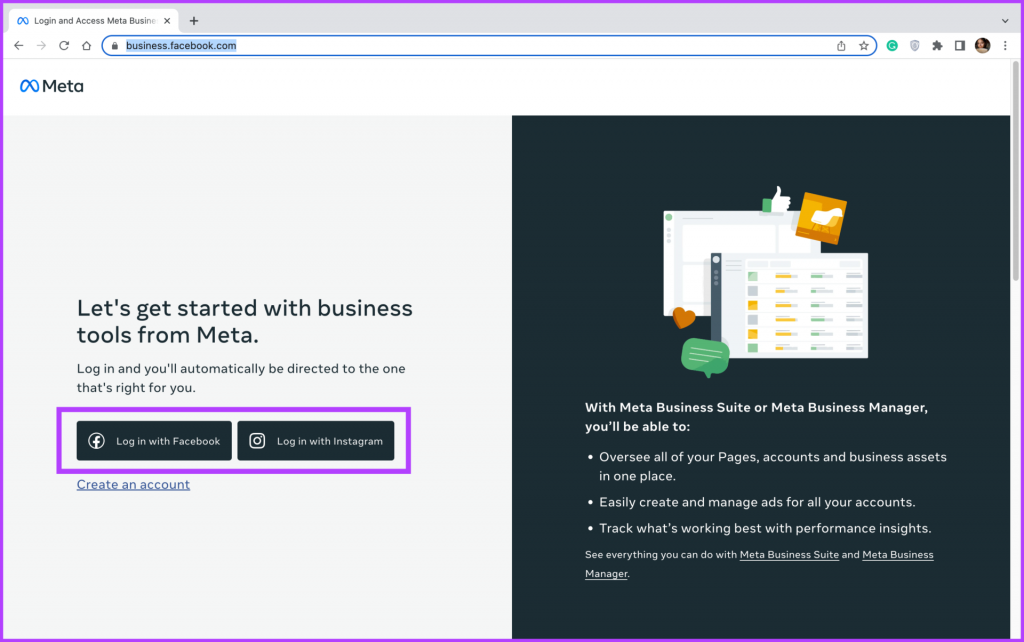
مرحله 2 : از نوار کناری، مطمئن شوید که صفحه فیسبوکی که میخواهید ارسال کنید انتخاب شده است.
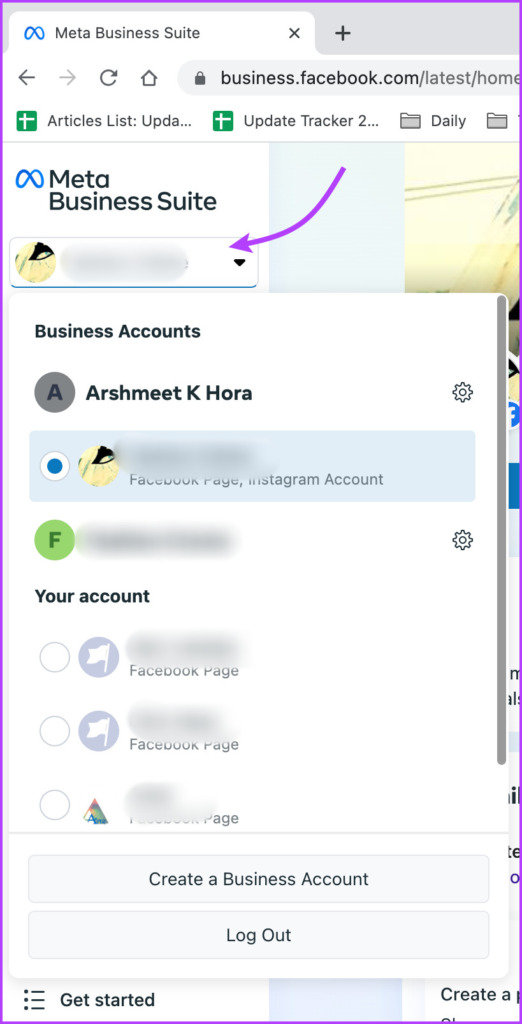
مرحله 3 : در مرحله بعد، روی ایجاد پست کلیک کنید.

مرحله 4 : پست را ایجاد کنید، روی منوی کشویی زیر Post to ضربه بزنید و مطمئن شوید که هر دو صفحه اینستاگرام و فیس بوک انتخاب شده اند.
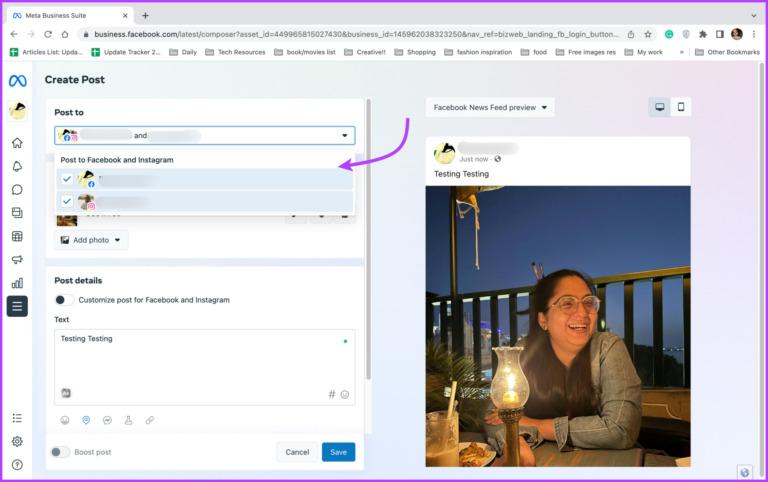
مرحله 5 : روی انتشار کلیک کنید (همچنین میتوانید بر حسب نیاز، Schedule یا Save as draft را انتخاب کنید).
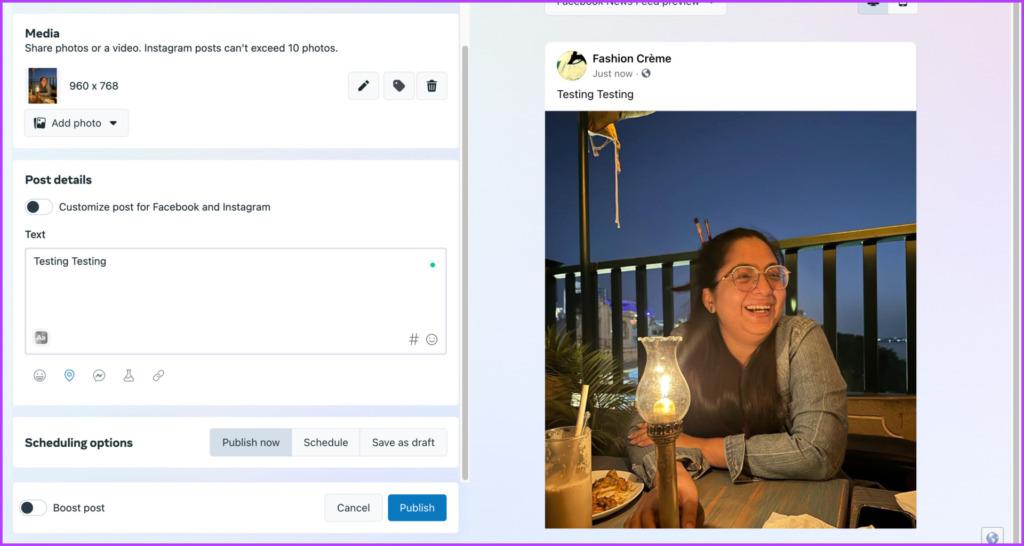
توجه : Meta Business Suite به عنوان یک برنامه موبایل برای دستگاه های آیفون و اندروید نیز موجود است . می توانید از آن برای برنامه ریزی و انتشار یک پست در فیس بوک و اینستاگرام به طور همزمان استفاده کنید.
سوالات متداول درباره اشتراک گذاری پست های فیس بوک در اینستاگرام
1. آیا می توانم یک پست قدیمی را از فیس بوک به اینستاگرام به اشتراک بگذارم؟
نه، شما نمی توانید یک پست موجود را از فیس بوک به اینستاگرام یا بالعکس به اشتراک بگذارید. یا باید پست را حذف کرده و در حین اشتراک گذاری با اینستاگرام مجدداً ارسال کنید یا آن را به طور جداگانه در اینستاگرام آپلود کنید.
2. آیا برنامه های شخص ثالث رایگانی برای ارسال crosspost بین فیس بوک و اینستاگرام وجود دارد؟
بله، سرویسهای شخص ثالث مانند Hootsuite و Buffer یک طرح رایگان ارائه میدهند که از ارسال متقاطع بین پلتفرمهای مختلف رسانههای اجتماعی پشتیبانی میکند.
3. آیا اتصال فیسبوک به اینستاگرام ضروری است؟
نه قطعا اجبار نیست. با این حال، نمیتوانید پستهای فیسبوک را در اینستاگرام یا بالعکس به اشتراک بگذارید یا از مزایای دیگر ارائه شده در حسابهای مرتبط بهره ببرید.
4. چگونه فیس بوک و اینستاگرام را قطع کنم
برنامه فیس بوک را باز کنید ← به تصویر نمایه خود بروید ← روی نماد چرخ دنده ضربه بزنید ← Accounts Centre را انتخاب کنید. در مرحله بعد، حسابها را باز کنید ← روی Remove در کنار حساب اینستاگرام خود ضربه بزنید.
سخن آخر
در حالی که ارسال پست مفید است، دارای معایبی است. برای شروع، مخاطبان در اینستاگرام و فیس بوک متفاوت هستند. فقط زمانی باید از آن استفاده کنید که پست به هر دو مخاطب پاسخ دهد.
ثانیاً، گاهی اوقات، ارسال پست با شکست مواجه می شود، حتی اگر یک پیام تأیید دریافت کنید. برای جلوگیری از آن، همیشه باید اینستاگرام را پس از ارسال متقابل از فیس بوک یا بالعکس بررسی کنید.
مقالات مرتبط:
ساخت حساب کاربری و پیچ فیس بوک بدون شماره
بازیابی رمز فیسبوک بدون ایمیل و شماره تلفن
رفع مشکل try again later در اینستاگرام

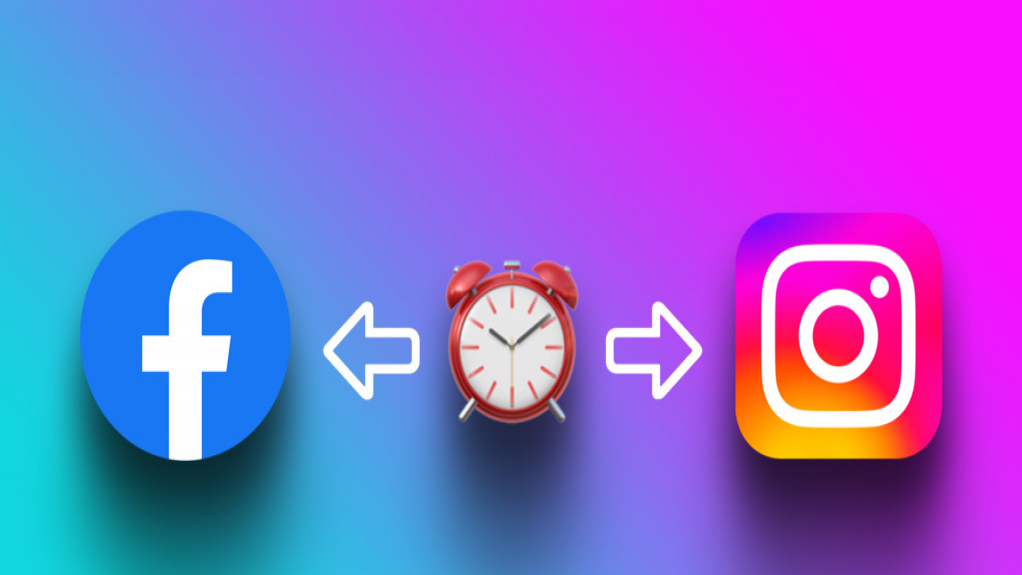
دیدگاه ها